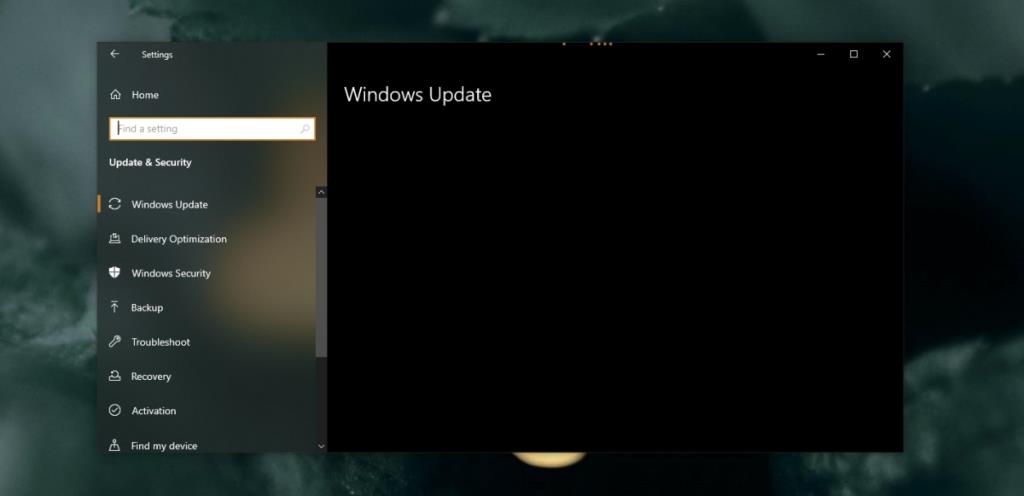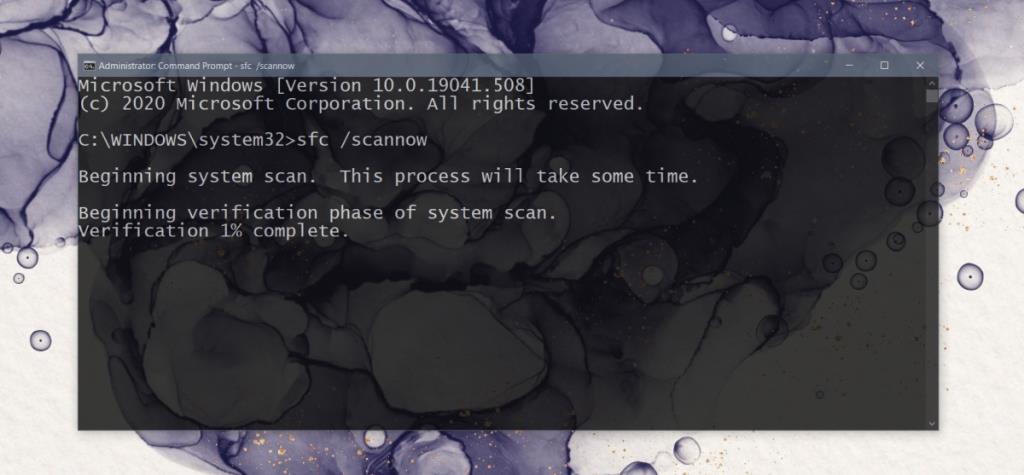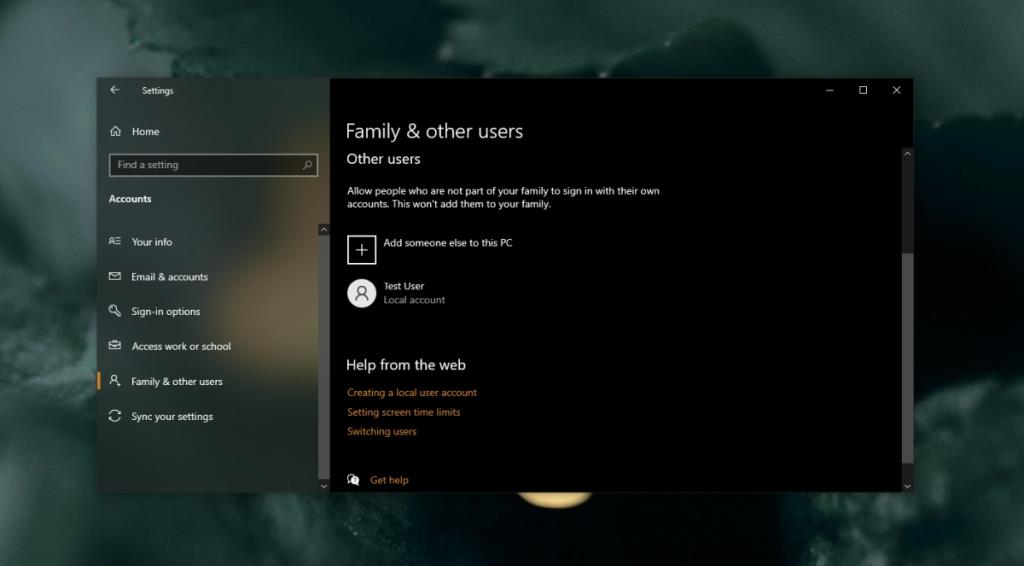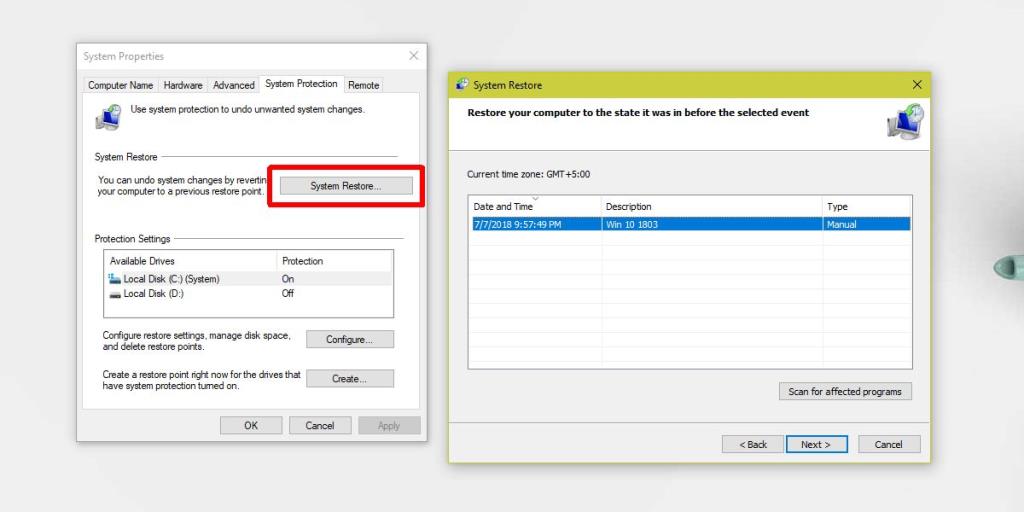Aktualizacja systemu Windows 10 jest łatwa; system operacyjny sprawdzi, czy aktualizacje są dostępne, pobierze je i zainstaluje. Następnie ponownie uruchomi system, aby sfinalizować instalację, a Ty wrócisz do aktualnego komputera z systemem Windows 10. Ale co, jeśli to nie pójdzie zgodnie z planem i nie możesz załadować zawartości karty Windows Update?
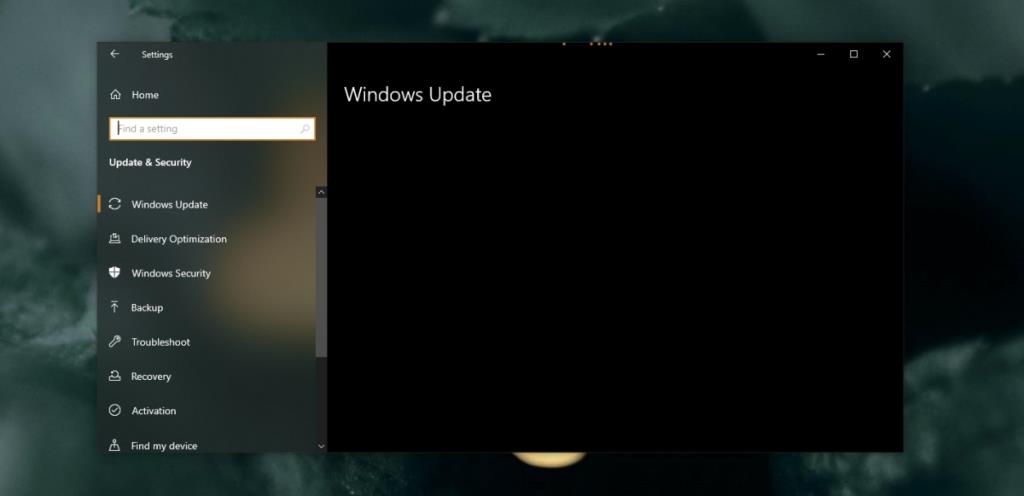
Napraw kartę Windows Update i zabezpieczenia, która się nie ładuje
Aplikacja Ustawienia ma kluczowe znaczenie dla aktualizacji systemu Windows 10. Pozwala użytkownikom sprawdzać dostępność aktualizacji, wiedzieć, które z nich są dostępne, a następnie pobierać i instalować je. Jest to również miejsce, w którym użytkownicy mogą rozwiązywać problemy z systemem Windows 10. Jeśli panel Windows Update & Security nie ładuje się, użytkownicy nie mają dostępu do ważnych ustawień.
Zanim zaczniesz próbować rozwiązać problem, przejrzyj te mniejsze testy.
- Zamknij i ponownie otwórz aplikację Ustawienia. Wybierz Aktualizacje i zabezpieczenia i pozwól na załadowanie się przez kilka minut bez klikania żadnej z kart.
- Uruchom ponownie system, a następnie spróbuj uzyskać dostęp do karty Windows Update i zabezpieczenia.
Jeśli karta nadal się nie ładuje, zapoznaj się z poniższymi poprawkami.
1. Uruchom skanowanie SFC
Aplikacja Ustawienia jest podstawową aplikacją systemu Windows 10 i jeśli nie działa, wskazuje na problemy z plikami systemu operacyjnego. Najprostszym sposobem na naprawienie tego jest skanowanie SFC .
- Otwórz Wiersz Poleceń z uprawnieniami administratora .
- Uruchom to polecenie:
sfc /scannow .
- Zezwól poleceniu na uzupełnienie i naprawę plików.
- Uruchom ponownie system.
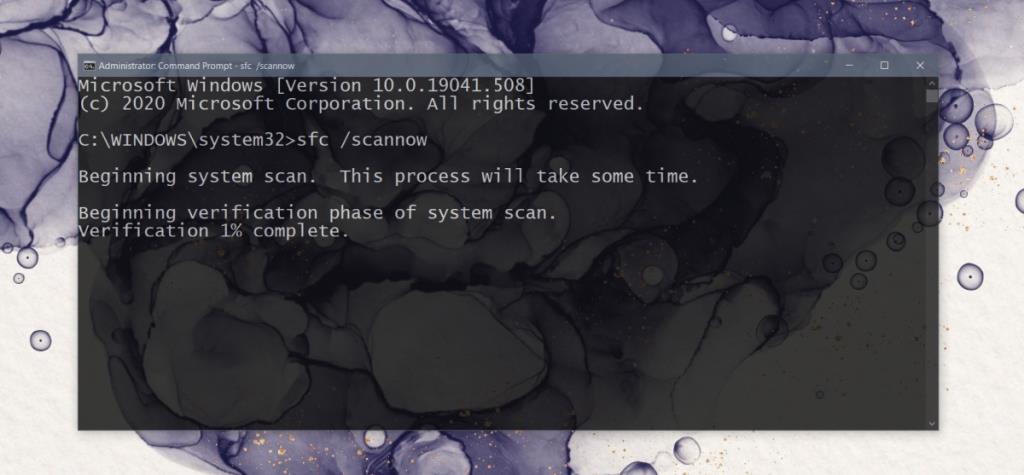
2. Uruchom polecenie DISM
Skanowanie SFC naprawia pliki, ale nie może naprawić wszystkiego. W przypadku plików, których nie może naprawić, jest to narzędzie DISM .
- Otwórz wiersz polecenia z uprawnieniami administratora.
- Uruchom każde z poniższych poleceń jeden po drugim (zajmą one trochę czasu).
Dism /Online /Cleanup-Image /CheckHealth
Dism /Online /Cleanup-Image /ScanHealth
Dism /Online /Cleanup-Image /RestoreHealth
- Po zakończeniu naprawy pliku uruchom ponownie system.
3. Utwórz nowe konto Windows 10
Twoje obecne konto systemu Windows 10 może zostać uszkodzone nie do naprawienia, jeśli zarówno skanowanie SFC, jak i naprawa DISM nie rozwiążą problemu. Możesz utworzyć nowego użytkownika, który zostanie utworzony ze świeżymi ustawieniami i bezbłędnymi plikami.
- Otwórz aplikację Ustawienia za pomocą skrótu klawiaturowego Win + I.
- Przejdź do Konta.
- Wybierz kartę Rodzina i inni użytkownicy.
- Kliknij Dodaj kogoś innego do tego komputera.
- Załóż nowe konto dla siebie.
- Zaloguj się na nowe konto i wejdź na zakładkę Windows Update.
- Po upewnieniu się, że działa, przyznaj nowe uprawnienia administratora konta systemu Windows 10 i usuń stare.
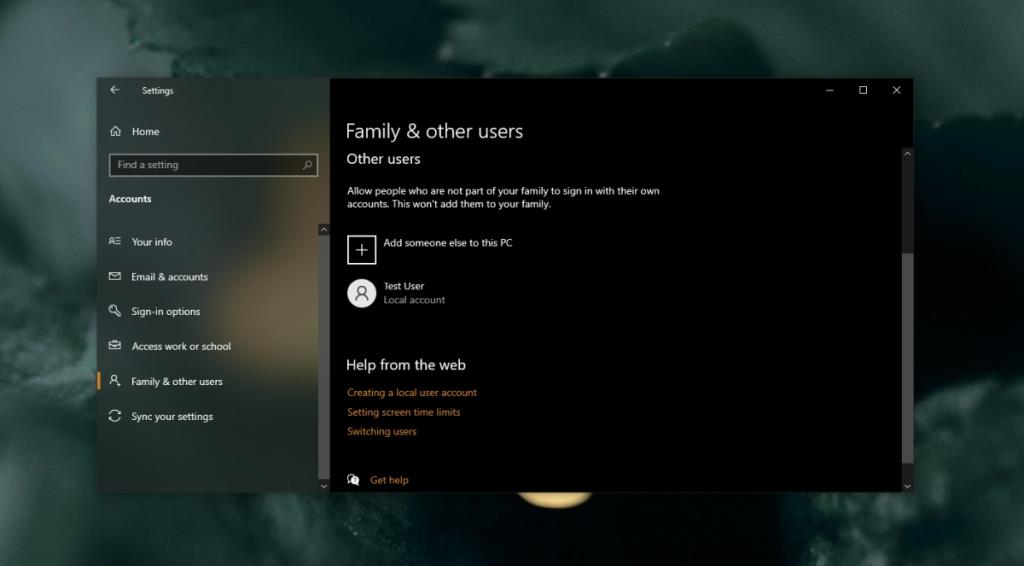
4. Przywracanie systemu
Jeśli regularnie wykonujesz kopie zapasowe systemu, tj. masz skonfigurowany punkt przywracania systemu , może to uchronić Cię przed tworzeniem i migracją do nowego konta użytkownika.
- Otwórz Panel sterowania.
- Kliknij wewnątrz paska wyszukiwania i wpisz „system”.
- Z wyników wybierz Utwórz punkt przywracania.
- Kliknij przycisk Przywracanie systemu na karcie Ochrona systemu.
- Kliknij Dalej i wybierz punkt przywracania.
- Kontynuuj przywracanie systemu.
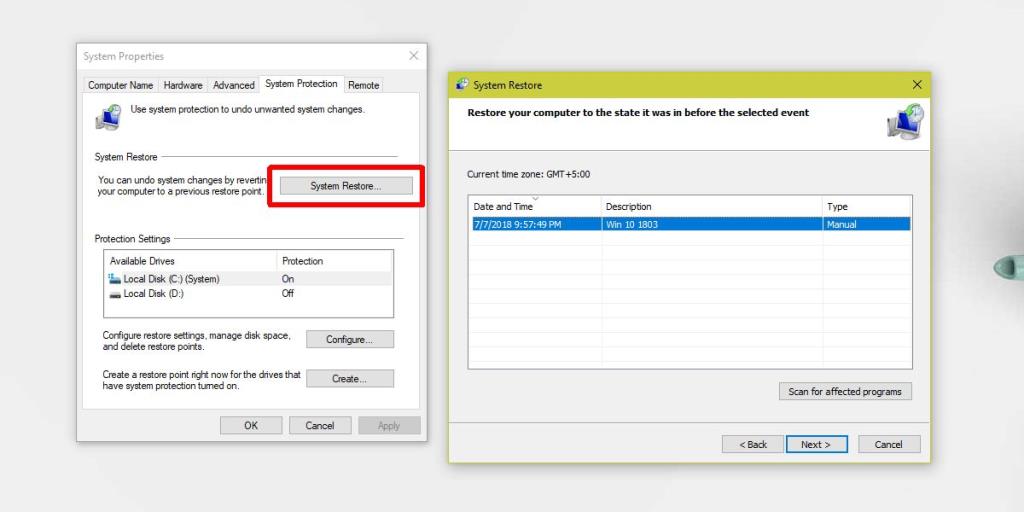
Wniosek
Utworzenie nowego konta w większości przypadków rozwiąże problem. W rzadkich przypadkach, gdy tak się nie stanie i nie masz punktu przywracania systemu, do którego można wrócić, możesz zresetować komputer, aby uzyskać nową instalację systemu Windows 10.